Если вы планируете использовать Linux в качестве операционной системы для игр, то вам имеет смысл собирать аппаратную часть вашего ПК на продукции от компании AMD. Текущее развитие AMD в рамках Linux более продвинута по сравнению графическими процессорами nVidia по многим параметрам. Например вы можете произвести Разгон AMD Radeon в Linux с помощью опций ядра драйвера и добиться значительного повышения FPS в играх.
Почему AMD предпочтительней для игр в Linux
Пользователи переключающиеся с nVidia на AMD отмечают следующие преимущества:
- Отсутствие необходимости использования проприетарных драйверов. Для видеокарт AMD существуют открытые драйверы с хорошими показателями производительности и управляемости. К тому же развитие открытых драйверов для AMD спонсируется Valve;
- Отсутствие привязки к поставщику. В отличие от NVIDIA, AMD не пытается привязать вас к своим GPU для использования определенных функций. Например функция FSR от AMD доступна для всех производителей GPU;
- Отсутствие рекламы при установке драйверов;
- Улучшенная совместимость с играми;
- Wayland: Повышенная производительность и безопасность;
AMD — это путь к Linux! Intel ARC прогрессирует все больше и больше по мере развития ядра и стека графических драйверов Mesa (A770 примерно эквивалентен 6600). Через несколько лет NVK может действительно сделать возможными игры с открытым исходным кодом на NVIDIA. Но пока, если вы геймер Linux, рекомендую выбрать AMD, по причинам, которые перечислены выше (как вы думаете, почему Valve выбрала AMD для Deck?).
Увеличение производительности видеокарт AMD в Linux
Данная инструкция основана на примере разгона видеокарты Radeon RX 6700 XT, но вы можете адаптировать её под свои нужды.Используйте здравый смысл и документацию!
По умолчанию 6700 XT может получить только 186 Вт. Однако мы можем увеличить эту мощность до 213 Вт. Исправить это очень просто: нам просто нужно добавить amdgpu.ppfeaturemask=0xffffffff в наш конфигурационный файл GRUB. Добавление этого параметра также позволит нам получить «полный контроль» над GPU; у нас будет больше расширенных опций для выбора в CoreCtrl в отношении напряжения, минимальной/максимальной частоты GPU и скорости памяти.
Отказ от ответственности. Всё что вы будете делать по данной инструкции вы делаете на свой страх и риск! Это эффективно разгонит ваш GPU. Если вы получите нестабильное поведение системы (например, частые сбои в играх), верните файл GRUB в прежнее состояние!
1. Создайте резервную копию GRUB
Если ваша система использует GRUB, у вас должен быть конфигурационный файл с именем grub в /etc/default/. Сделайте резервную копию этого файла, прежде чем продолжить:
sudo cp /etc/default/grub /etc/default/grub.bak
Таким образом, если ваша система каким-то образом сломается при следующей перезагрузке (чего быть не должно), или у вас возникнут проблемы с запуском игр без сбоев, вы сможете восстановить резервный файл.
2. Редактирование конфигурации GRUB
Откройте предпочитаемый текстовый редактор от имени root и откройте файл конфигурации GRUB. Я предпочитаю использовать gedit:
sudo gedit /etc/default/grub
Где-то в этом файле должна быть строка GRUB_CMDLINE_LINUX_DEFAULT=, за которой следует пара кавычек. В моем случае это выглядит следующим образом:
GRUB_CMDLINE_LINUX_DEFAULT=»quiet splash».
Буквально все, что нам нужно сделать, это добавить amdgpu.ppfeaturemask=0xffffffff перед закрывающей кавычкой. Таким образом, моя строка будет выглядеть следующим образом:
GRUB_CMDLINE_LINUX_DEFAULT="quiet splash amdgpu.ppfeaturemask=0xffffffff"
Сохраните файл и закройте текстовый редактор.
3. Регенерация конфигурации загрузчика
Ваша система использует либо GRUB 1, либо GRUB 2. Чтобы узнать, какая из них используется, выполните команду grub-install —version или grub2-install —version. Команда, которая выдает номер версии, является той, которую вы используете.
Если используется GRUB 1, перегенерируйте файл конфигурации загрузчика с помощью:
sudo grub-mkconfig -o /boot/grub/grub.cfg
С другой стороны, если система использует GRUB 2, используйте:
sudo grub2-mkconfig -o /boot/grub2/grub.cfg
4. Перезагрузитесь и посмотрите изменения
Перезагрузите компьютер, и все будет готово. Если вы еще этого не сделали, установите CoreCtrl.
Под GPU выберите «Advanced» из выпадающего меню рядом с Performance mode. Я не только могу увеличить мощность GPU до 213 Вт, мне также доступны некоторые другие опции.
Нажмите «Применить» и «Сохранить» в правом верхнем углу окна, чтобы сохранить изменения. Обратите внимание, что вам может понадобиться перезагрузить компьютер, если вы заметите странное поведение игр (некоторые игры у меня выходили из строя при первой паре запусков).
Обратите внимание на разницу в частоте кадров между 186 Вт (то, что карта могла максимально использовать ранее) и 213 Вт: при 213 Вт GPU выжимает больше энергии для более высокой частоты кадров. Есть некоторые моменты, когда игра может получить только 60 FPS при 186 Вт, но 90 при 213 Вт!
5. (Необязательно) Устранение случайных сбоев в игре
Вентилятор вашего GPU может вообще не работать в профиле по умолчанию в CoreCtrl… что может привести к краху игры из-за перегрева. В CoreCtrl выберите «Curve» в выпадающем меню рядом с Ventilation. Также отметьте пункт «Запуск вентилятора». Надеюсь, теперь ваш вентилятор должен работать.
На скриншоте может показаться, что вентилятор работает на 0 оборотов, но поверьте мне, теперь он работает, когда запущена игра. Я играл в Crisis Core remake, проведя разгон AMD Radeon в Linux, в течение нескольких часов после внесения этого изменения и не получил ни одного случайного сбоя.
Фото обложки: Zii Miller с Unsplash
Переведено с сайта: https://linuxgamingcentral.com/


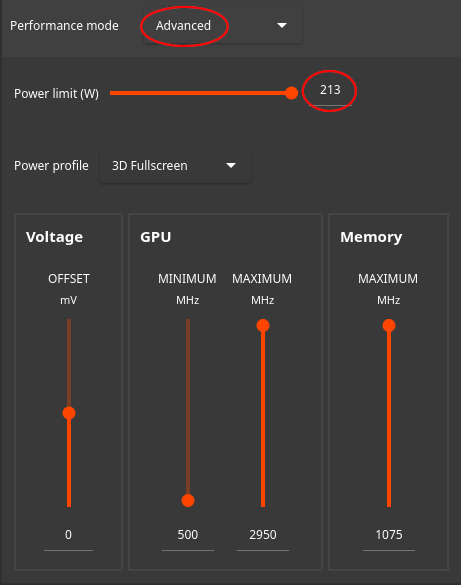
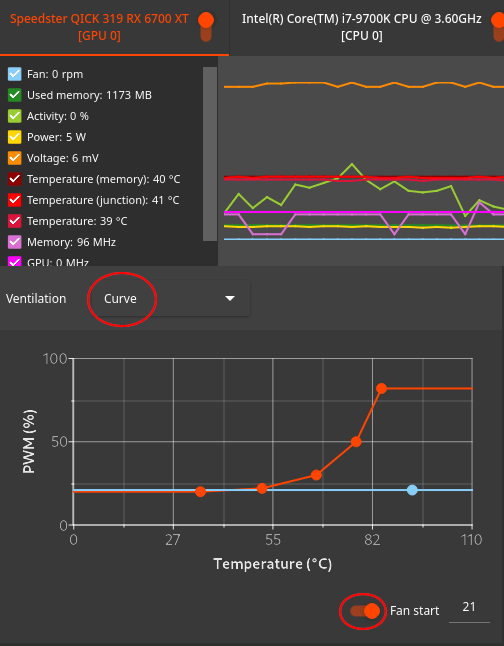






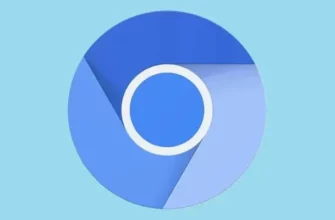

Вот как здорово, что люди делятся информацией о том, как улучшить производительность видеокарты AMD Radeon в операционной системе Linux! Благодаря таким статьям как эта, можно получить больше возможностей для игр и работы на компьютере.
Вот это да! Настройки разгона AMD Radeon работают отлично в Linux на Radeon RX 6700 XT! Мощь и скорость просто зашкаливают! Не могу поверить, как быстро все работает! Круто!
Отличная статья! Использование Linux для разгона моего AMD Radeon RX 6700 XT — это то, что меня интересует. Прекрасно, что автор подробно рассмотрел процесс разгона, объяснил основные параметры и привел примеры команд. Это помогает лучше понять возможности графической карты и максимально использовать ее потенциал. Спасибо за полезную информацию!
Автору большое спасибо!
Всё сделал и разогнал!
кстати, что бы вентилятор показывал нужно пересобрать ядро 6.2
Спасибо за ценное дополнение!